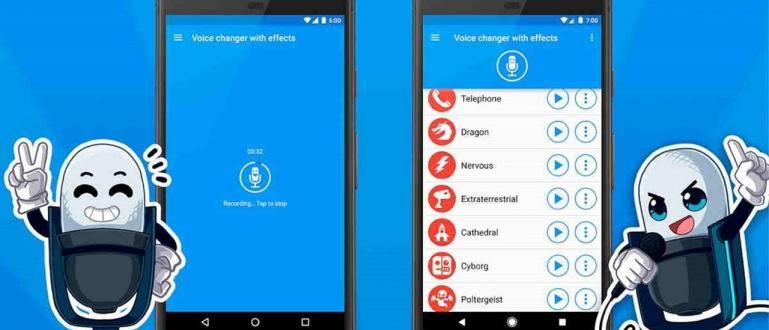Negalite pašalinti „Avast“ iš nešiojamojo kompiuterio? Tiesa, „ApkVenue“ turi patarimų, kaip pašalinti „Avast“ iš „Windows 10“, „7“ ir „Mac“. Garantuotas veiksmas!
Antivirusinė programa yra viena iš programinės įrangos, kurią reikia įdiegti nešiojamajame arba asmeniniame kompiuteryje. Ši programinė įranga padės išlaikyti duomenų ir kompiuterių programų saugumą.
Iš daugelio šiandien rinkoje esančių antivirusinių programų Avst yra viena geriausių, turinti labai daug vartotojų.
Yra žinoma, kad ši antivirusinė priemonė veiksmingai išnaikina įvairias kenkėjiškas programas, taip pat puikiai apsaugo jūsų kompiuteryje esančius duomenis.
Nepaisant to, kartais „Avast“ labai sunku pašalinti iš nešiojamojo ar nešiojamojo kompiuterio, kurį naudojate. Todėl šį kartą „ApkVenue“ aptars, kaip pašalinti „Avast“ iš nešiojamojo kompiuterio.
Kaip pašalinti „Avast“ antivirusinę programą „Windows“ ir „Mac“.

„Avast“ žinoma kaip gerai veikianti antivirusinė programa, tačiau dėl įvairių priežasčių vartotojai nori laikinai ar net visam laikui pašalinti šią programą iš savo kompiuterių.
Pagal savo pobūdį yra antivirusinė programa, turinti gilią prieigą prie kompiuterinių programų, daugeliu atvejų Avast gali apsisaugoti, kad jo nebūtų galima ištrinti vartotojo.
Daugeliui vartotojų sunku pašalinti „avast“ savo kompiuterių įrenginiuose, o tai gali labai erzinti ir netgi erzinti.
Todėl „ApkVenue“ aptars, kaip pašalinti „Avast“ nešiojamuosiuose kompiuteriuose, kuriuose yra tokių atvejų. Čia yra daugiau informacijos.
Kaip pašalinti „Avast“ iš „Windows 7“ ir „Windows 10“.
„Windows 10“ ar kitų versijų naudotojams, kuriems nepavyksta pašalinti „Avast“ per kontrolės skydelis, jums reikia kito būdo šiam procesui atlikti.
Šį konkretų procesą sukūrė patys „Avast“ kūrėjai, jie tai suprato Tokių problemų kartais pasitaiko apie jų kuriamas programas.
Šis „Avast“ pašalinimo būdas gali būti puiki alternatyva tiems iš jūsų, kuriems sunku atlikti šį procesą įprastu būdu, taip pat šį metodą galima naudoti visoms „Windows“ versijoms.
Toliau pateikiami keli žingsniai, kurių galite imtis norėdami pašalinti „Avast“ iš nešiojamojo ar kompiuterio, kurį naudojate teisingai ir efektyviai.
- 1 žingsnis - Atsisiųskite programą Avast Clear, kad galėtumėte pašalinti Avast iš kompiuterio, kurį sunku pašalinti įprastu būdu puslapyje //www.avast.com/en-id/uninstall-utility .
Tam tikri interneto tiekėjai kartais negali pasiekti atsisiuntimo puslapio, kuriuo dalijasi Jaka, ir, jei taip atsitiks, galite jį pasiekti naudodami VPN.
- 2 žingsnis - Spustelėkite puslapyje esančią nuorodą ir palaukite, kol atsisiuntimas bus baigtas.

- 3 veiksmas - Atidarykite programą, kurią atsisiuntėte anksčiau. Bus rodoma parinktisperkrauti kompiuterį ir prisijunkite Saugus režimas ir spustelėkite parinktį Taip.

Saugusis režimas yra kompiuterio režimas, kuriame paleidžiamos tik pagrindinės programos, o diegimo procesas bus vykdomas naudojant šį režimą.
- 4 veiksmas - Prieš procesą vėl pasirodys įspėjimas perkrauti atlikta ir pasirinkite Taip. Būtinai uždarykite naudojamą programą ir pirmiausia išsaugokite savo darbą.

5 veiksmas – Palaukite kelias minutes, kol kompiuteris pradės veiktiperkrauti ir įeikite į režimą Saugus režimas automatiškai. Tai gali skirtis priklausomai nuo kompiuterio.
6 veiksmas - Prisijungus prie Saugus režimas, pasirodys naujas dialogo langas, kuriame bus ištrinti anksčiau įdiegti Avast failai. Tinkinkite parinktis katalogas, tada paspauskite Pašalinkite.

Šiame dialogo lange yra 2 parinktys katalogas bus rodoma, kur įdiegti „Avast“ programą ir kur išsaugoti šios programos duomenis.
Be to, yra ir Avast versijų, kurios bus pašalintos, pasirinkimas. Pasirinkite pagal naudojamą „Avast“ versiją.
Jei tiksliai neprisimenate trijų aukščiau pateiktų parinkčių, jums nereikia nieko keisti ir tiesiog paspauskite mygtuką pašalinti.
Tada palaukite kelias minutes, kol šis procesas bus baigtas perkrauti kompiuteris ar nešiojamasis kompiuteris, kurį naudojate. Baigta pašalinti „Avast“ iš „Windows 10“ ir kitų versijų.
Kaip pašalinti „Avast“ iš „Mac“.
Be to, kad „Avast“ gali naudoti „Windows“ vartotojai, ji taip pat gali būti naudojama „Apple“ nešiojamuosiuose kompiuteriuose.
Nors Apple kompiuterių operacinė sistema retai būna veikiama virusų, daugiau apsaugos avansu ką Avast gali pasiūlyti labai paklausus „Mac“ vartotojų.
Tačiau tai nereiškia, kad „Mac“ vartotojai šią programą visada laikys savo nešiojamuosiuose kompiuteriuose. Tiems iš jūsų „Mac“ naudotojų, kurie nori žinoti, kaip pašalinti „Avast“ iš „Mac“, pateikiame visus veiksmus.
1 žingsnis - „Mac“ lange atidarykite „Avast“ programą, tada spustelėkite Parinktys Avast yra šalia „Apple“ logotipo.
2 žingsnis - Pasirinkite parinktį Pašalinkite „Avast Premium Security“. norėdami atidaryti kitą parinktį.

- 3 veiksmas - Po kelių akimirkų pasirodys patvirtinimo langas, tada pasirinkite Pašalinkite.

- 4 veiksmas - Norėdami tęsti ištrynimo procesą, įveskite naudojamą vartotojo vardą ir slaptažodį.

- 5 veiksmas – Palaukite kelias minutes, kol bus baigtas ištrynimo procesas.

Šis metodas iš tiesų yra palyginti paprastesnis nei kaip pašalinti „Avast“ iš „Windows 10“ ar kitose versijose.
Dėl skirtingos „MacBook“ OS pašalinimo procese vartotojai patiria mažiau klaidų, kaip ir „Windows“, todėl nereikia atlikti jokio specialaus būdo.
Taip pašalinkite „Avast“ iš jūsų naudojamo kompiuterio, nesvarbu, ar tai būtų „Windows“, ar „Mac“.
Šis metodas yra veiksmingas tiems iš jūsų, kuriems buvo sunku pakeisti šią antivirusinę programą kita antivirusine programa.
Tikimės, kad informacija, kuria šį kartą dalijasi Jaka, bus naudinga jums visiems ir nepamirškite apsilankyti kituose Jakos patarimų ir gudrybių puslapyje per žemiau esančią nuorodą.
Taip pat skaitykite straipsnius apie Antivirusas ar kitų įdomių straipsnių iš Restu Wibowo.